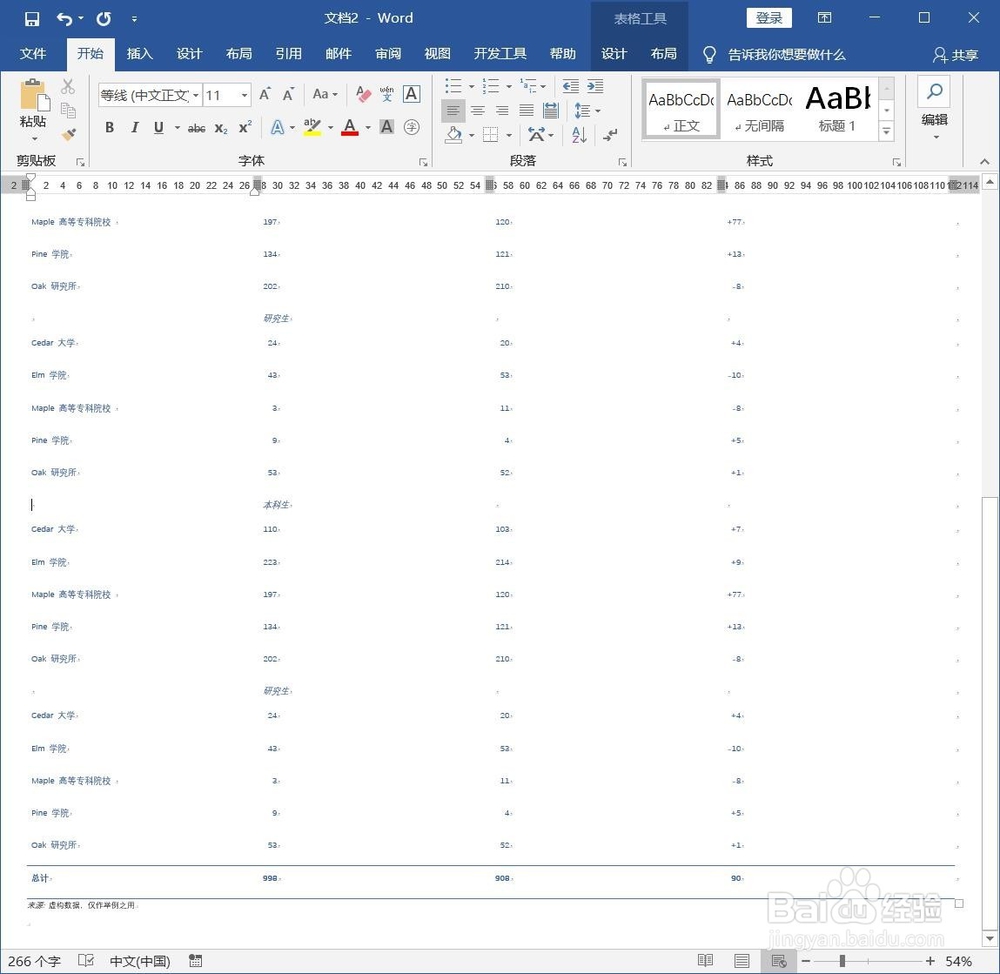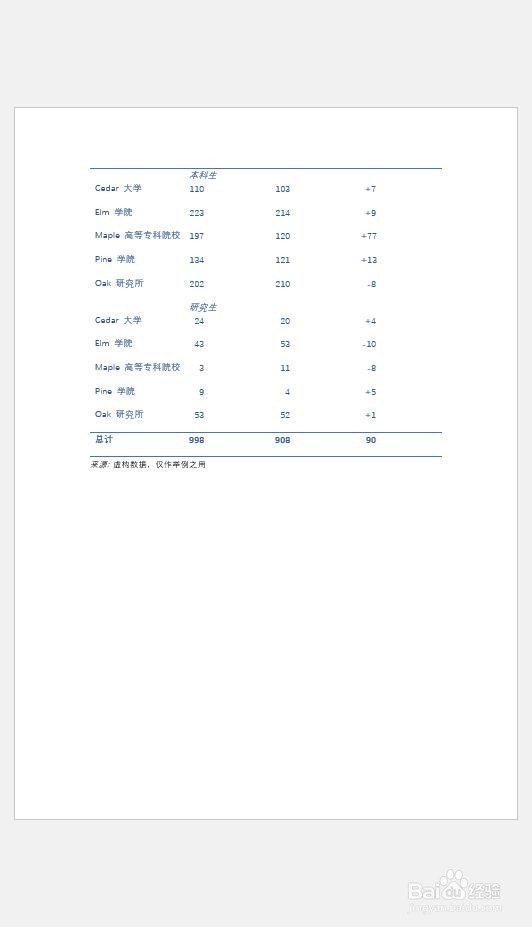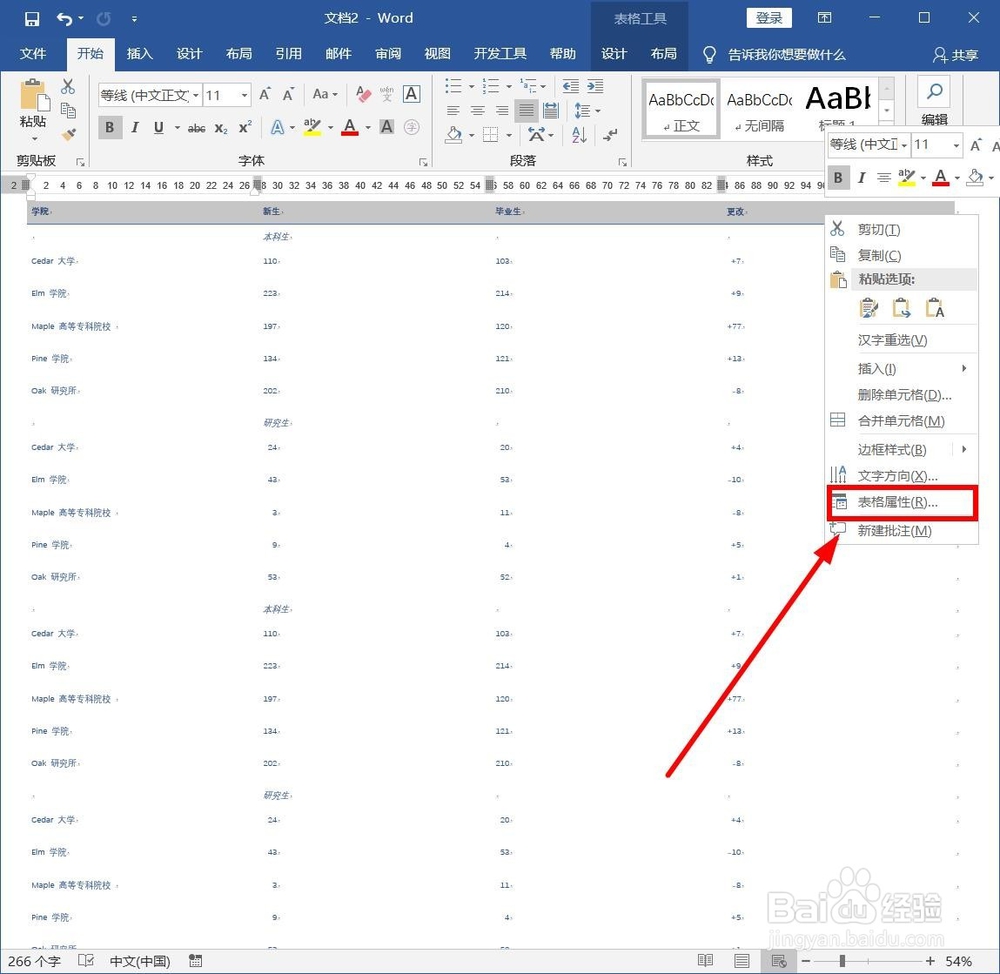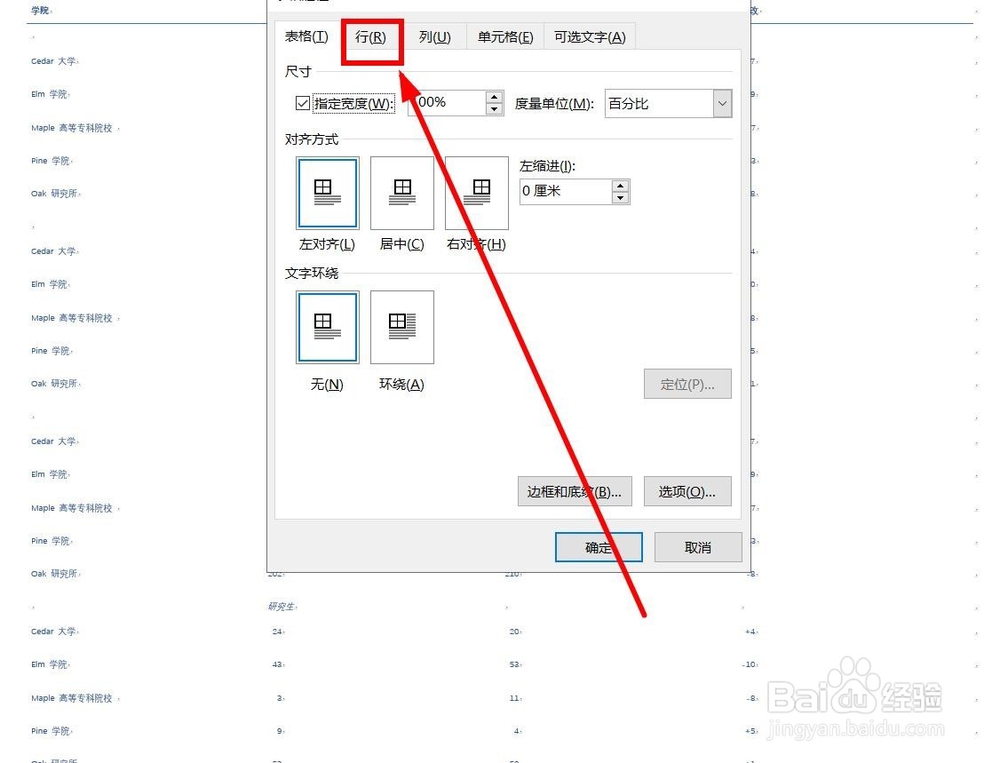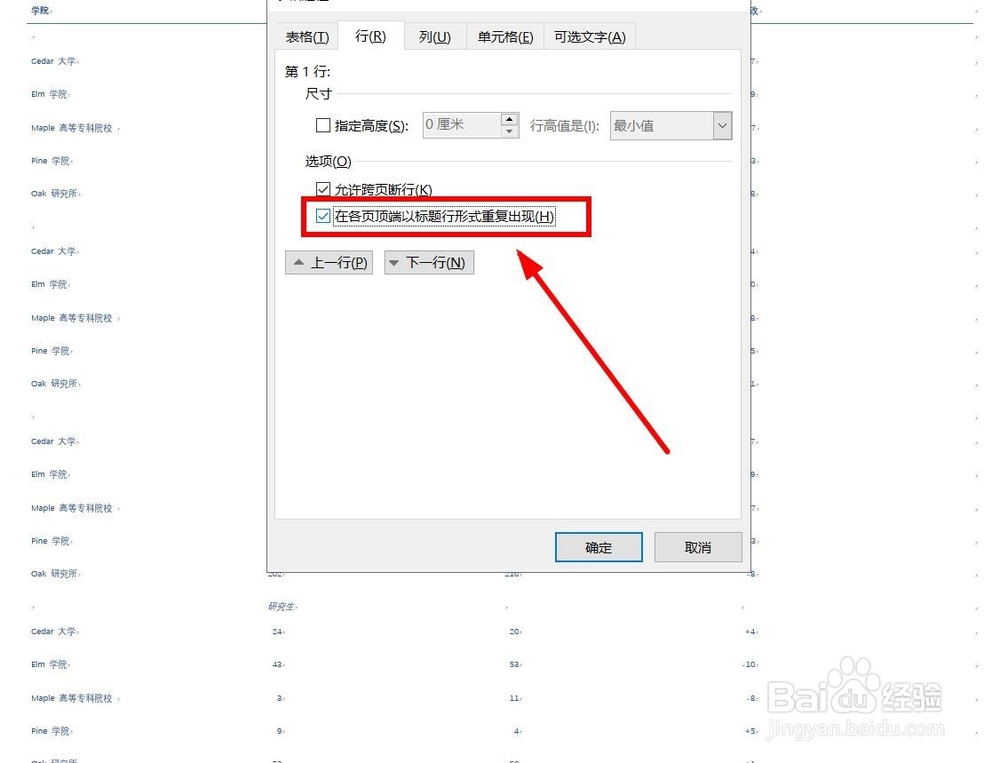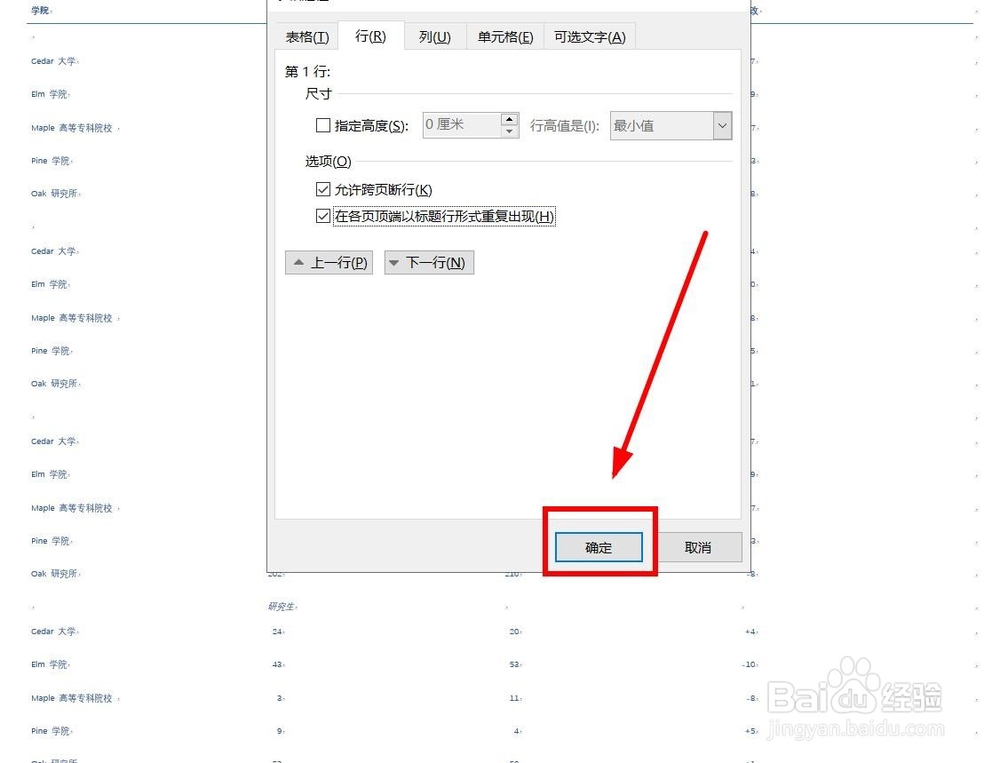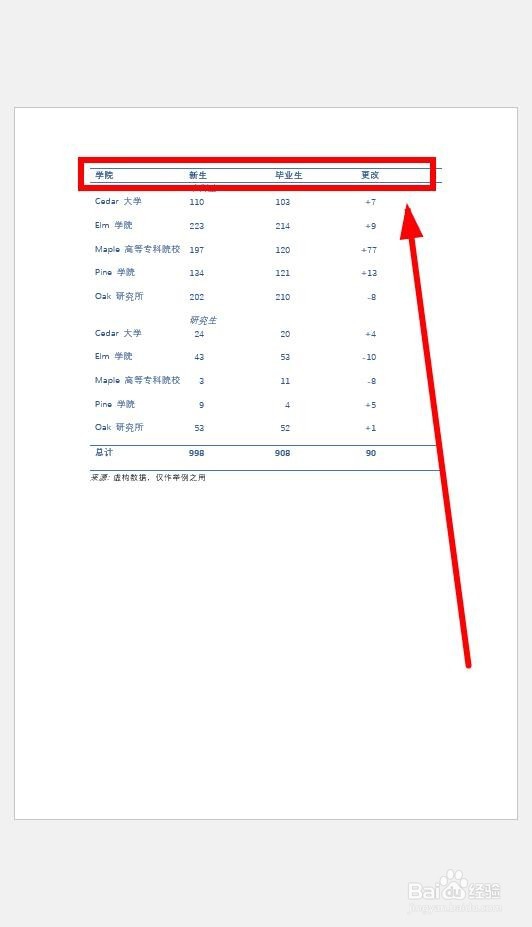如何设置Word表格打印时每页都显示表头
1、打开要设置表头的Word文档,
2、通过打印预览发现,文档共两页,而第二页没有表头
3、选择表格中表头的内容 , 点击“鼠标右键”,选择“表格属性”
4、在弹出的“表格属性”对话框中,选择单击“行”选项卡
5、在“选项”栏下方的“在各页顶端以标题行形式重复出现”前面的复选框单击勾选该项
6、勾选完成后点击“确定”按钮。
7、现在预览后就可以看到每一页的表格自动生成表头了。
声明:本网站引用、摘录或转载内容仅供网站访问者交流或参考,不代表本站立场,如存在版权或非法内容,请联系站长删除,联系邮箱:site.kefu@qq.com。
阅读量:48
阅读量:88
阅读量:91
阅读量:36
阅读量:42